Starten des Media Configuration Tool
Führen Sie das untenstehende Verfahren durch, um Media Configuration Tool zu starten.
-
Führen Sie eines der Folgenden aus:
-
Wählen Sie den Drucker, für den Sie die Medieninformationen ändern möchten, auf der Registerkarte Basistool (Basic Tool) der Quick Utility Toolbox aus, und klicken Sie dann auf die Schaltfläche Medienkonfiguration (Media Configuration).
-
Klicken Sie auf Media Configuration Tool auf der Registerkarte Verwaltungstool (Management Tool) in der Quick Utility Toolbox.
-
Starten über das Programm
-
Für Windows 8.1/Windows 8
Klicken Sie auf Media Configuration Tool im Start-Bildschirm.
Falls das Media Configuration Tool nicht im Start-Bildschirm angezeigt wird, wählen Sie den Charm Suchen (Search) und suchen nach dem Media Configuration Tool.
-
Für Windows 7/Windows Vista
Klicken Sie auf Media Configuration Tool im Start-Menü.
-
 Hinweis
Hinweis-
Quick Utility Toolbox ist eine Softwareanwendung von Canon.
Es wird eine Suche nach Druckern durchgeführt, und das Dialogfeld Den Basisdrucker auswählen (Select Base Printer) wird angezeigt.
-
-
Wählen Sie den Drucker, für den Sie die Medieninformationen ändern möchten, und klicken Sie dann auf OK.
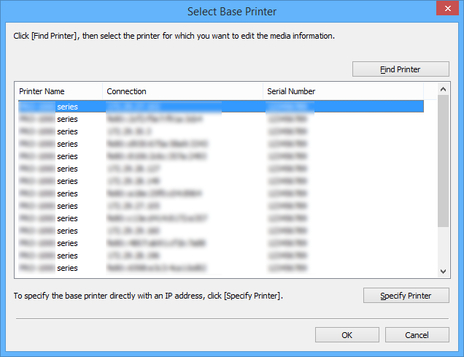
 Hinweis
Hinweis-
Beim Start über die Registerkarte Basistool (Basic Tool) in der Quick Utility Toolbox werden nur die mit der Quick Utility Toolbox ausgewählten Drucker angezeigt.
-
Falls der Drucker, dessen Medieninformationen Sie aktualisieren wollen, nicht angezeigt wird, klicken Sie auf die Schaltfläche Drucker suchen (Find Printer) oder Drucker angeben (Specify Printer), um das Dialogfeld Drucker angeben (Specify Printer) aufzurufen, und geben Sie die IP-Adresse des Druckers direkt ein.
Der Hauptbildschirm wird angezeigt.
Die Medieninformationen für den ausgewählten Drucker werden im Hauptbildschirm angezeigt.
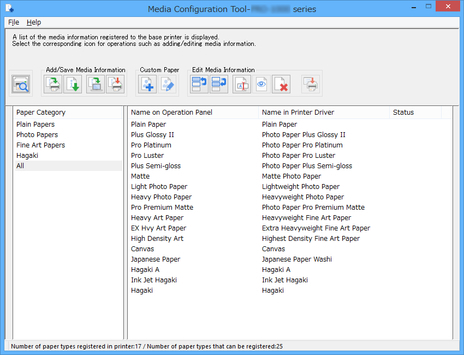
-

